我们在运用word制作文档时,为了美化页面,希望在页面外加一个边框,或图案。那么word如何实现的呢?以下是小编给大家整理的在Word中为整个文档插入边框的方法,希望能帮到你!在Word中为整个文档插入边框的具体方法步骤1、打开要添加页面边框的文档;2、点击菜单中的“格式”,执......
如何为word文档设置主题
word教程
2021-10-06 09:22:19
在word主题指文档中各种文档格式的设计方案,如段落样式、标题样式、正文样式、表格边框和背景色等。使用主题可以快速、轻松地创建文档格式。今天我们将对word文档设置主题为例进行讲解。
1、在word文档中选择【格式】→【主题】菜单命令,打开“主题”对话框。
2、在“主题”对话框左侧的“请选择主题”列表框中列出了默认的多种主题,这里选择“长青树”选项,此时在对话框右侧将出现该主题的预览图像,如图1所示。

图1
3、单击确定按钮应用该主题,文档效果如图2所示。
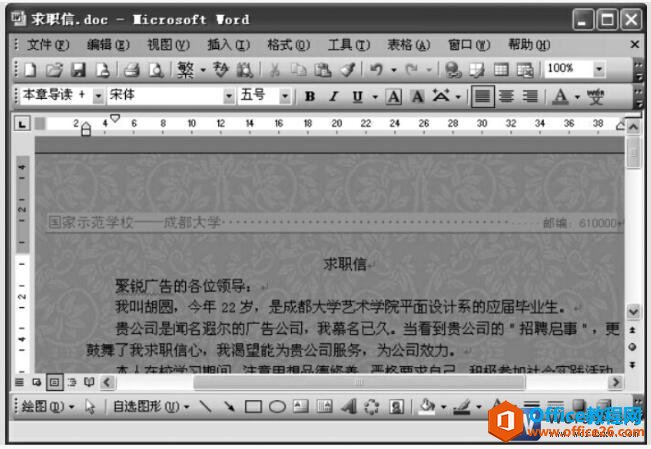
图2
如果我们要将选择的主题应用于所有新建的word文档,只需单击“主题”对话框中的设置默认值按钮,在打开的提示对话框中单击是按钮即可。
标签: word文档设置主题
上一篇:word 书名号怎么打出来 下一篇:如何在word文档的页眉中引用章节号和标题
相关文章
